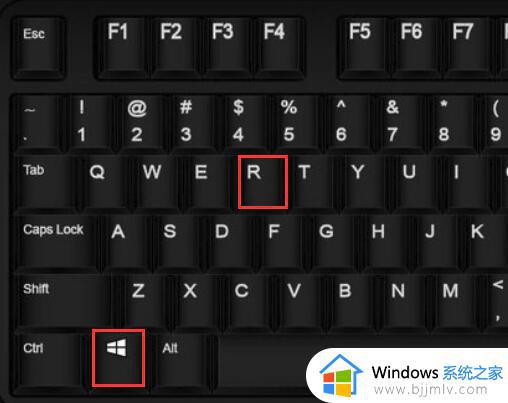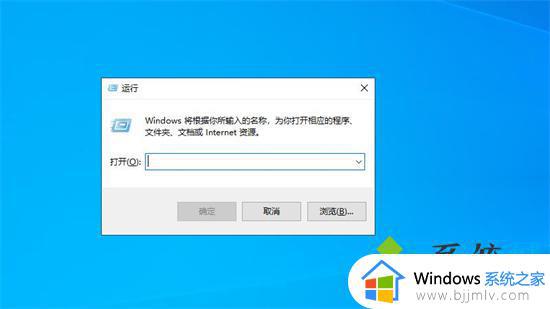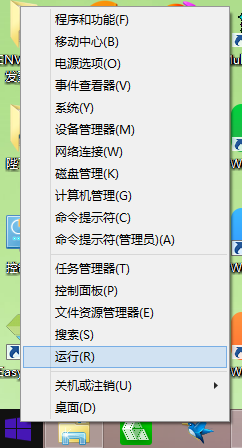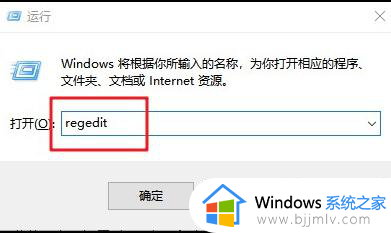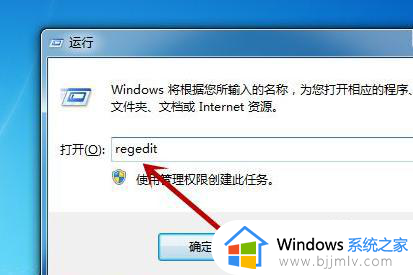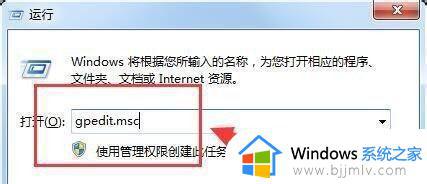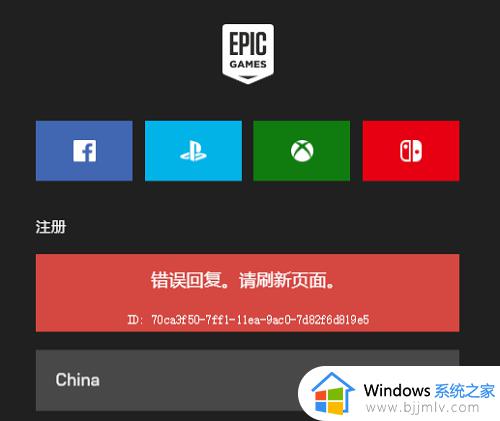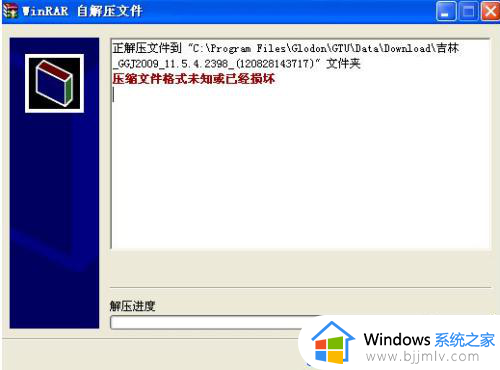0xc00000e9注册表损坏怎么办 电脑开机提示0xc00000e9注册表损坏错误如何解决
近日有用户在使用电脑时,反映说开机的时候遇到了这样一个,就是开机黑屏,还出现提示0xc00000e9注册表损坏或丢失错误,很多人遇到这样的问题都不知道要怎么办,如果你刚好有碰到了一样的问题,就跟着小编一起来看看电脑开机提示0xc00000e9注册表损坏错误的解决方法。
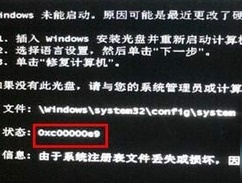
方法一:
1、首先我们需要有一台能够正常启动的电脑和一块u盘。
2、然后在其中下载一个微pe工具箱。
3、下载安装完成后打开它,插入u盘,将系统安装到u盘之中制作成系统盘。
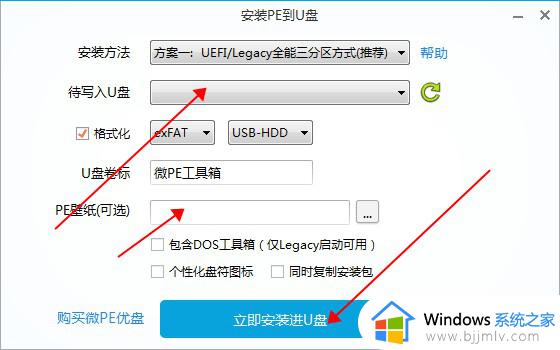
4、制作完成后将u盘插入到故障电脑中,使用u盘启动。
5、接着选择第一个选项,进入pe系统。
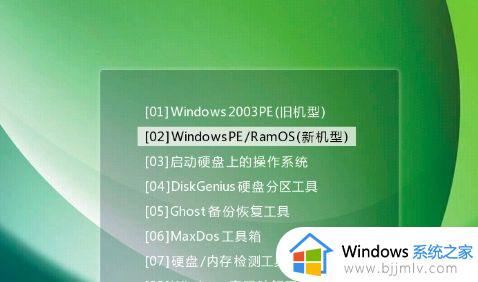
6、进入pe系统后,进入“C:WindowsSystem32configRegBack”路径。复制“sysytem”文件。
7、然后退回到“C:WindowsSystem32config”文件夹,将该文件粘贴进不去并“覆盖”即可修复注册表。
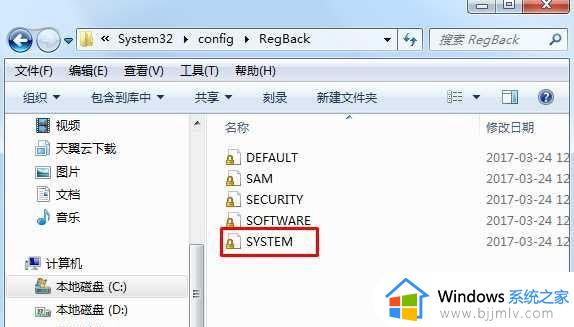
方法二:
1、如果我们覆盖注册表文件后还是无法解决注册表损坏问题,那就只能重装系统了。
关于0xc00000e9注册表损坏的详细解决方法就给大家介绍到这里了,有遇到一样情况的用户们可以参考上面的方法步骤来进行解决吧。